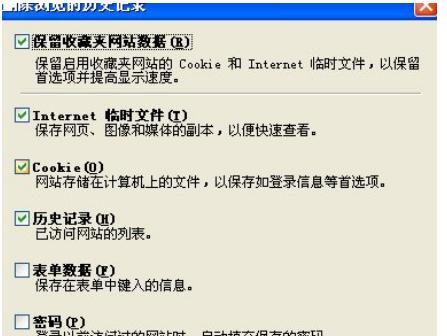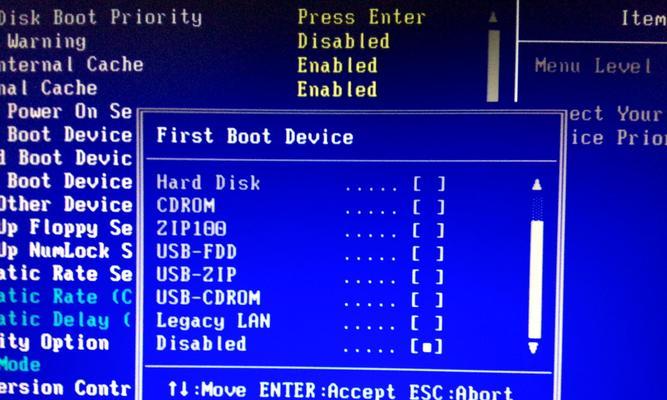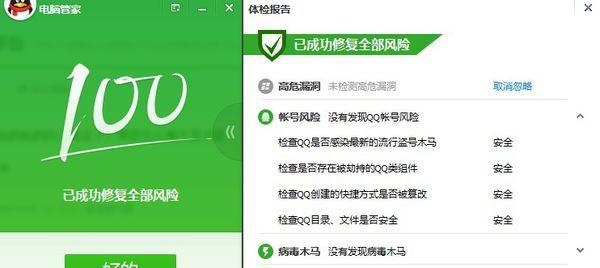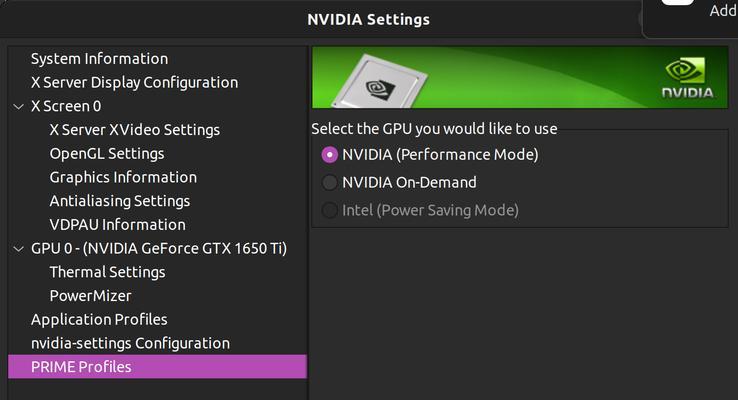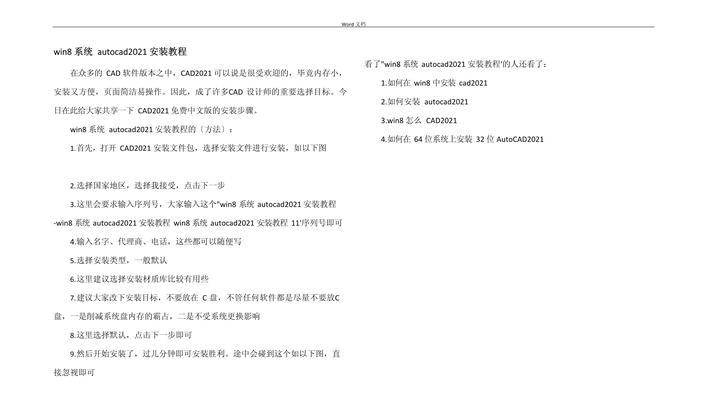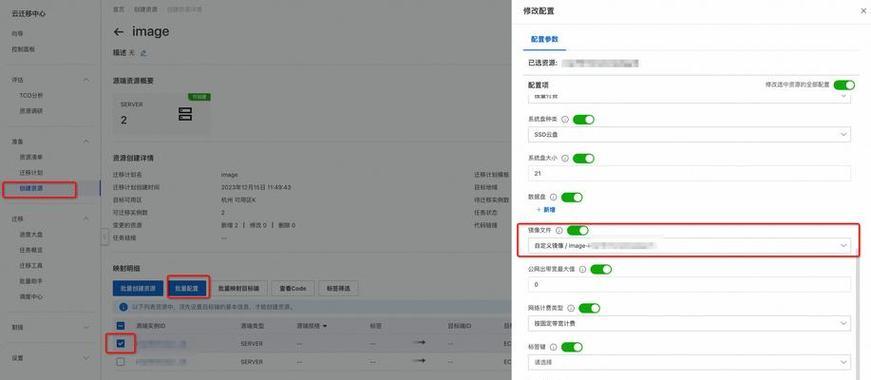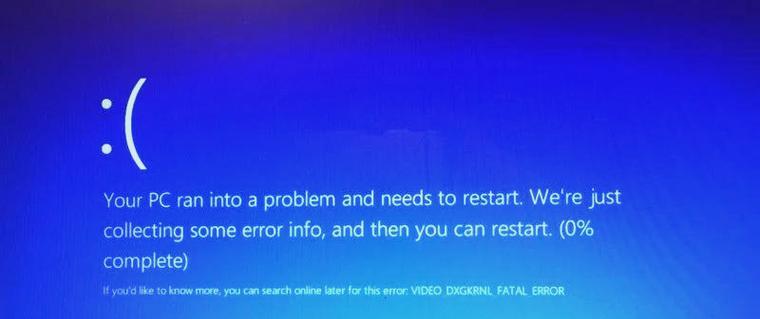对于老旧电脑用户来说,重装XP系统是解决重启问题的有效方法。本文将详细介绍以硬盘重装XP系统的步骤和注意事项,帮助读者轻松解决电脑重启问题。
一、备份重要数据
在进行硬盘重装XP系统之前,务必先备份重要数据,包括文档、照片、音乐等。可以将这些数据复制到移动硬盘或其他存储设备中,以防数据丢失。
二、准备安装光盘或U盘
为了进行XP系统的重装,需要准备好相应的安装光盘或U盘。如果没有安装光盘,可以制作一个启动U盘。
三、进入BIOS设置
将安装光盘或启动U盘插入电脑后,重启电脑并进入BIOS设置界面。通常可以通过按下F2、Delete、F10等键进入BIOS设置。
四、设置启动顺序
在BIOS设置界面中,找到“Boot”或“启动”选项,并将启动顺序调整为首先从光盘或U盘启动。
五、保存并重启电脑
在BIOS设置完成后,记得保存设置并重启电脑。此时,电脑将会从安装光盘或U盘启动。
六、选择系统安装方式
当电脑从光盘或U盘启动后,会出现XP系统的安装界面。选择“安装WindowsXP”并按下回车键进入下一步。
七、接受许可协议
在安装过程中,会出现许可协议界面。阅读协议并按下F8键接受,然后按照提示进行下一步。
八、选择安装位置
在接受许可协议后,会出现选择安装位置的界面。如果之前已经有XP系统,可以选择进行修复安装;如果是全新安装,可以选择一个合适的分区进行安装。
九、格式化分区
如果选择了全新安装,接下来需要进行分区格式化。选择要安装的分区后,按下Enter键进入格式化选项,并选择NTFS文件系统进行格式化。
十、系统文件复制
格式化完成后,系统会自动进行文件复制操作,复制完毕后会自动重启电脑。
十一、系统配置设置
在电脑重启后,会继续进行XP系统的安装和配置。按照提示设置语言、时区、键盘布局等信息,然后继续下一步。
十二、输入序列号
在系统配置设置完成后,需要输入XP系统的序列号。序列号一般可以在Windows安装光盘或系统盒子上找到。
十三、自定义安装选项
在输入序列号后,可以选择自定义安装选项,包括选择安装组件、删除旧文件等。根据自己的需求进行选择并继续安装。
十四、等待安装完成
点击“下一步”后,XP系统会自动进行安装操作,此过程需要一定时间,请耐心等待直到安装完成。
十五、重启电脑
当XP系统安装完成后,系统会提示重启电脑。拔掉光盘或U盘,并按照提示重启电脑,此时你将可以享受到全新的XP系统。
通过以上步骤,你可以轻松以硬盘重装XP系统,解决老电脑重启问题。在操作过程中,记得备份重要数据,并根据提示进行设置和选择,成功安装XP系统后,你的电脑将焕发新生。